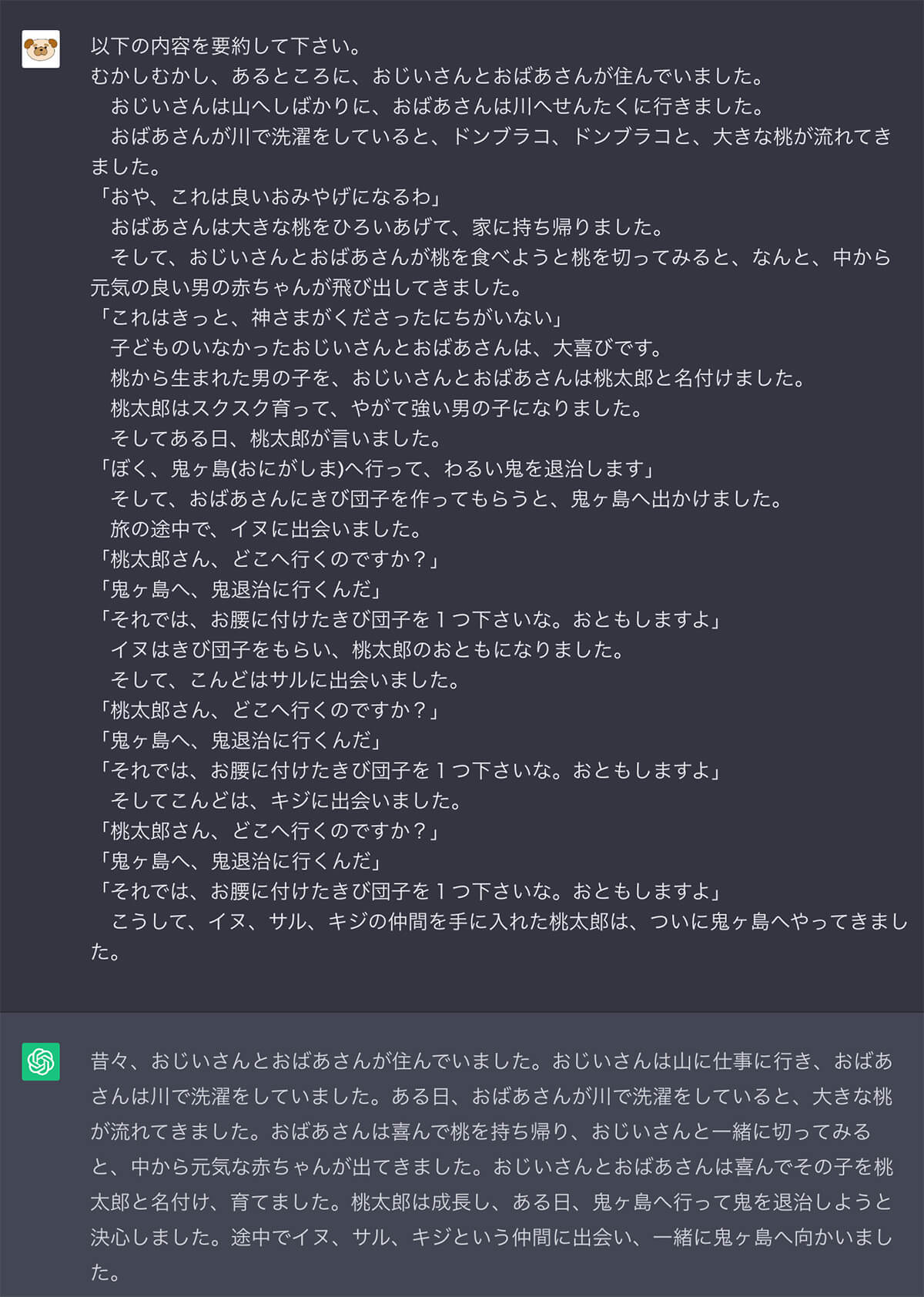最近AIの話題が尽きませんが、特にChatGPTは聞いたことがある人も多いと思います。
そこで今回はChatGPTの始め方と具体例を使って使い方を解説していきます。
これを見れば一通りChatGPTについて分かると思います。
ChatGPTとは?

ChatGPTはOpenAIという企業が開発し、2022年11月30日にプロトタイプとして公開された人工知能チャットボットと呼ばれるサービスです。
そして2023年2月に『ChatGPT Plus』がリリース、さらに2023年3月15日には性能が向上した『GPT-4』がリリースされ、いずれも有料プランとなります。
有料プランだとアクセスが集中したときにも優先的にアクセスできたり、機能数も多く高精度になります。
ChatGPTの歴史
- 2022年11月30日:ChatGPTプロトタイプ公開
- 2023年2月1日:ChatGPT Plus公開(有料版)
- 2023年3月15日:GPT-4公開(有料版)
ChatGPTの料金プランは無料プランと有料プランの二択

料金プランは1つだけなので、無料か有料の二択となります。
| Free plan | ChatGPT Plus |
| 無料 | 月額20ドル |
| 需要が少ない時に利用可能 | 需要が高くても利用可能 |
| 標準的な応答速度 | より速い応答速度 |
| 定期的なモデルアップデート | 新機能への優先アクセス |
20ドルは2023年6月30日時点のレートだと約2,870円ですね。
スマホから契約すると日本円で3,000円となるので、2023年6月30日時点のレートだとパソコンから加入した方が少し安いですね。
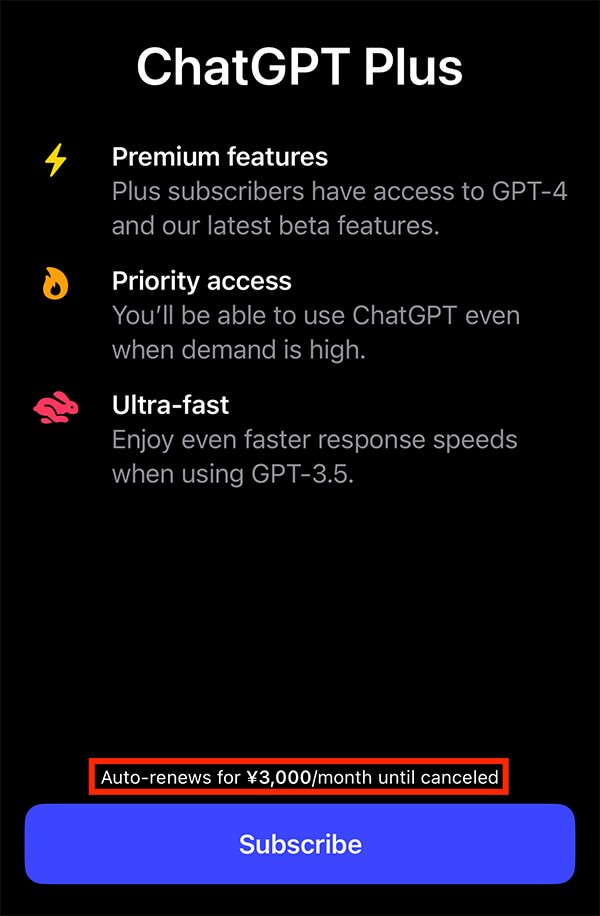
ChatGPT:スマホからの有料プラン画面
支払い方法
支払い方法はクレジットカードのみとなっています。
また2023年6月現在では年額制はなく、月額制で自動更新となっているので、解約したい場合は次の決済前にプランをキャンセルする必要があります。
無料版と有料版の違い
無料版と有料版の違いは先ほど翻訳した表を見れば大体分かると思いますが、大きな違いとして無料版の使用モデルはGPT3.5ですが、有料版は最新モデルのGPT-4が使えます(2023年6月30日現在)
このGPT-4はGPT3.5と比べると遥かに高性能となっています。
先ほどの表と合わせて簡単にまとめると、有料版は無料版と比べて以下のようになります。
- アクセスが集中してるときでも優先的に使える
- 速い処理速度
- 高精度な回答
- 新機能が使える
なのでたまに使う程度であれば無料で良いかも知れませんが、毎日使うようであれば有料版にした方がいいでしょう。
ChatGPTの始め方・登録方法
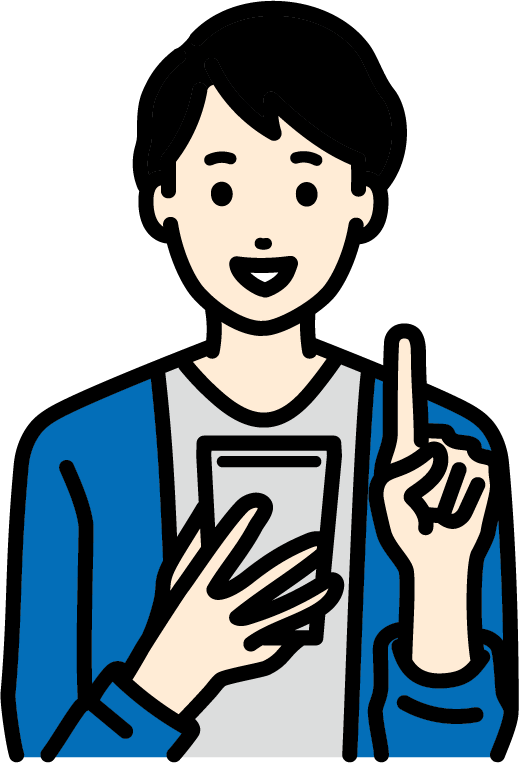
まずは公式サイトにアクセスしましょう。
そして左下の『Try ChatGPT』をクリックします。
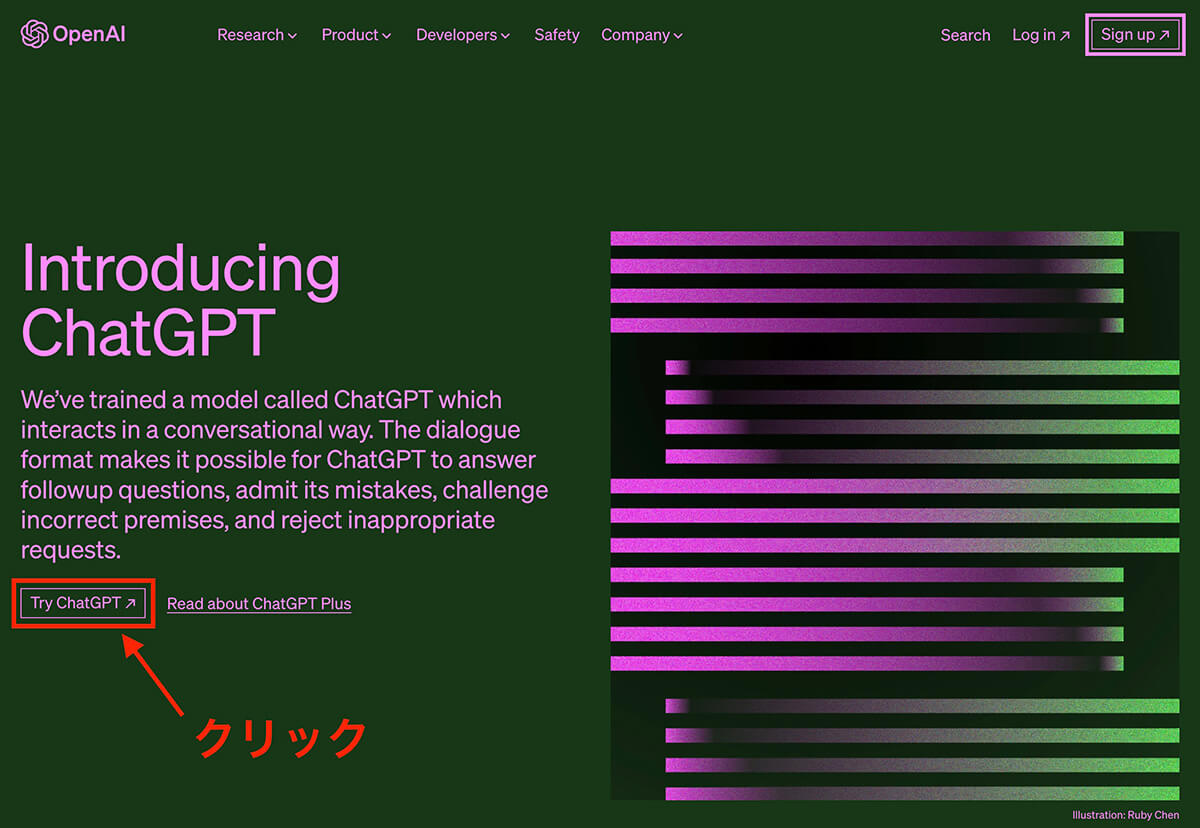
ChatGPT公式サイト:Try ChatGPTをクリック
そしてアカウントを持っていない人は右の『Sign up』をクリックします。
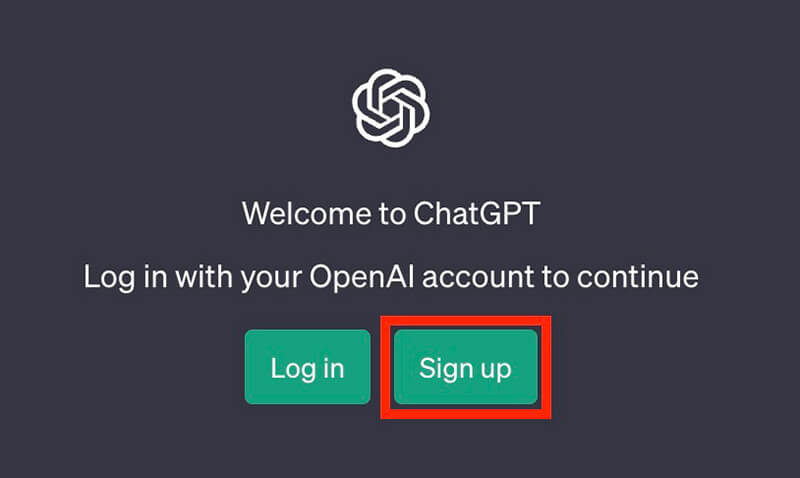
ChatGPT公式サイト:Sign upをクリック
そしてメールアドレスかGoogleアカウントなどで登録をします。
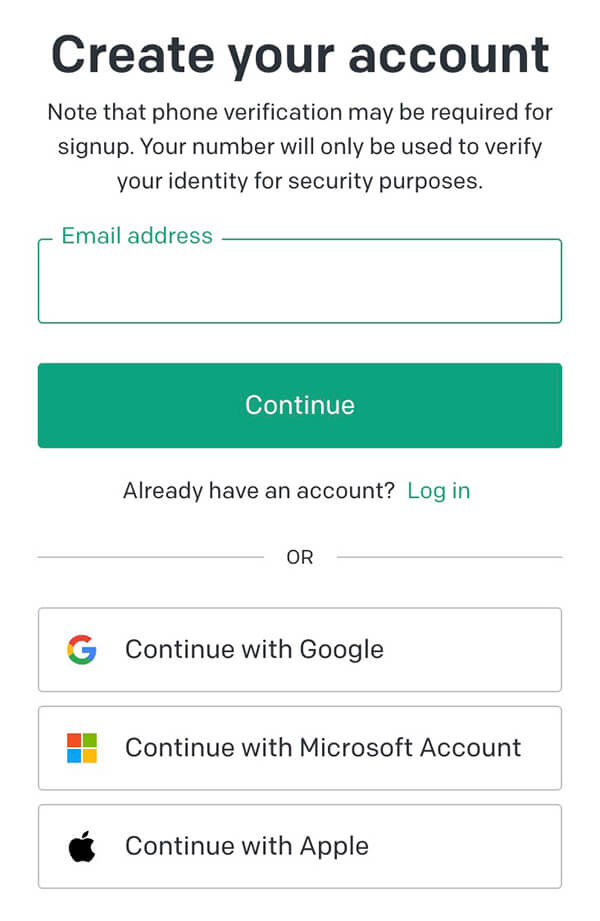
ChatGPT公式サイト:メールアドレス・Googleアカウントなどで登録
メールアドレスで登録する場合は『メール受信 → 名前・生年月日入力 → 電話番号認証』など手順が多いので、Googleアカウントを持っていればGoogleアカウントで登録をおすすめします。
そして登録が完了すると画面が切り替わるので、右下の『Next → Next → Done』をクリックしましょう(利用規約みたいなものです)

ChatGPT公式サイト:Nextをクリック
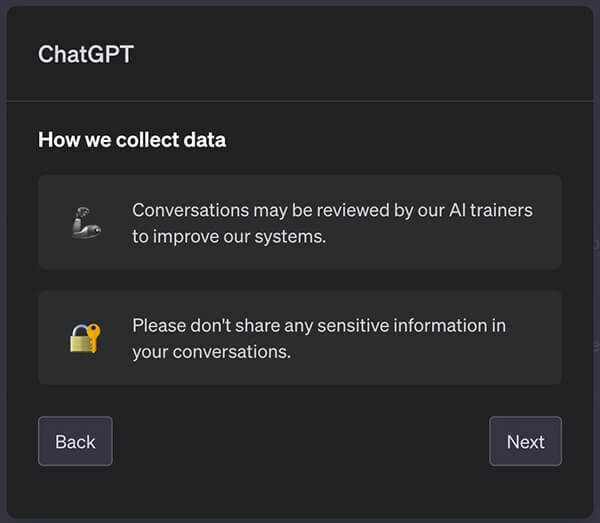
ChatGPT公式サイト:Nextをクリック
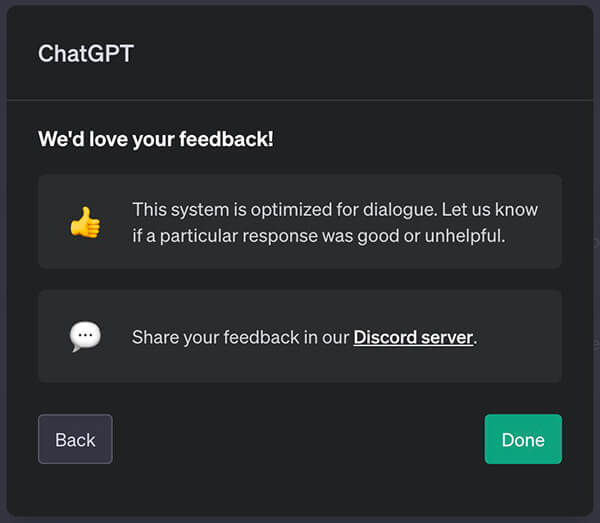
ChatGPT公式サイト:Doneをクリック
そしてこちらがメイン画面となります。
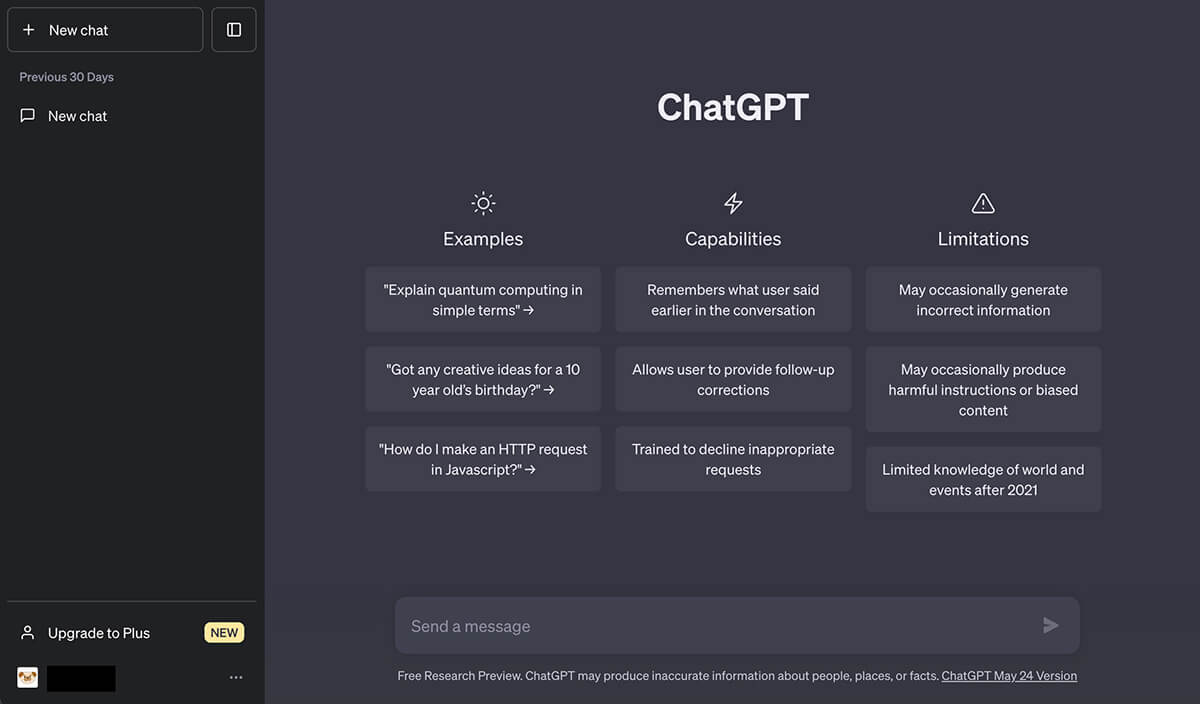
ChatGPTメイン画面
スマホで始める方法
先ほどはパソコンのChromeで登録する方法を解説しましたが、スマホでも同様の手順で始められます。
iPhoneの場合はアプリがあるので、iPhoneの方はそちらの方がいいかと思います。
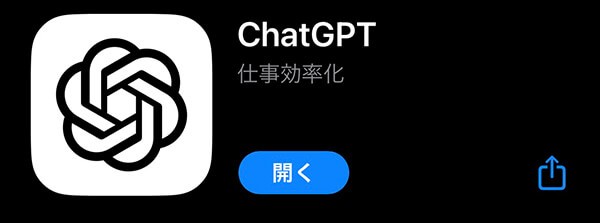
ChatGPTアプリ
ChatGPT Plus(有料プラン)にアップグレードする方法
無料版から有料版のChatGPT Plusにアップグレードするには、画面左下の『Upgrade to Plus』をクリックします。
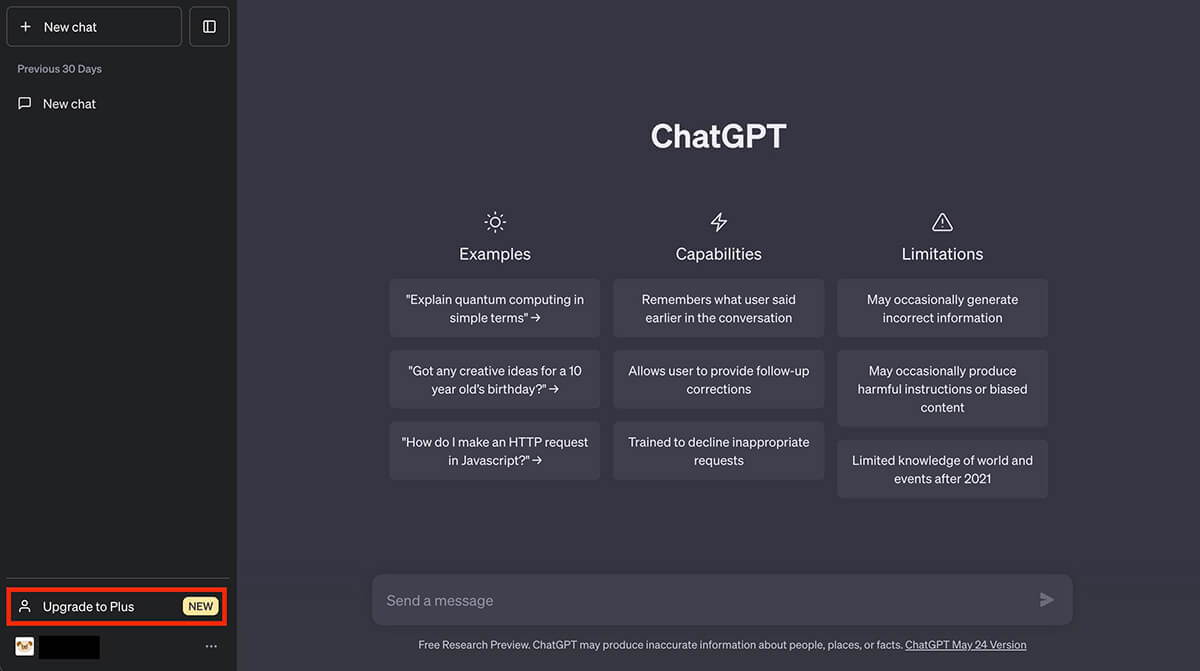
ChatGPT:『Upgrade to Plus』をクリック
そしてプランが表示されるので『Upgrade plan』をクリックします。

ChatGPT:『Upgrade Plan』をクリック
すると登録している電話番号あてにSMSが届きます。
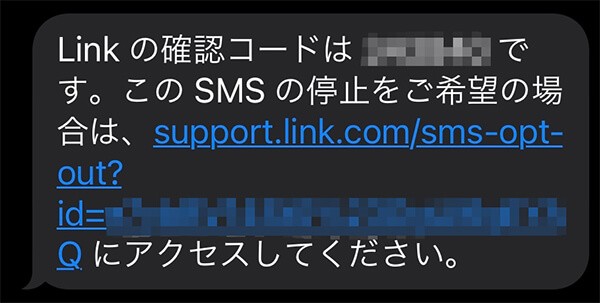
ChatGPT:SMS
ここで確認コードを確認して入力します。
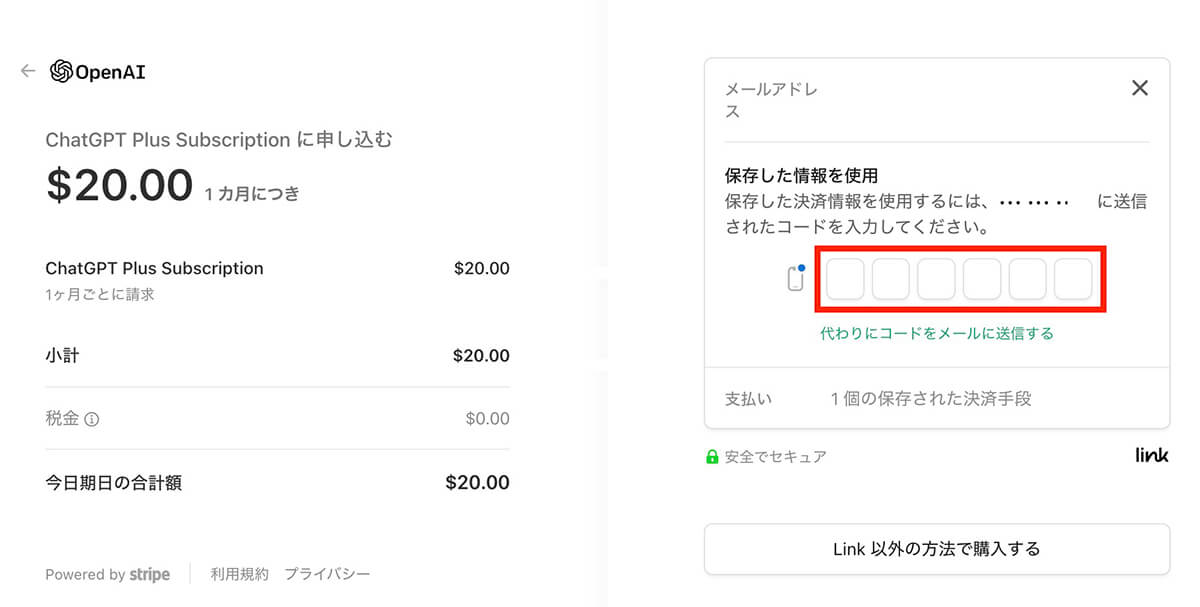
ChatGPT:確認コードを入力
私の場合はクレジットカードが既に選択されていました。
そしてチェックボックスにチェックを入れて『申し込む』をクリックします。
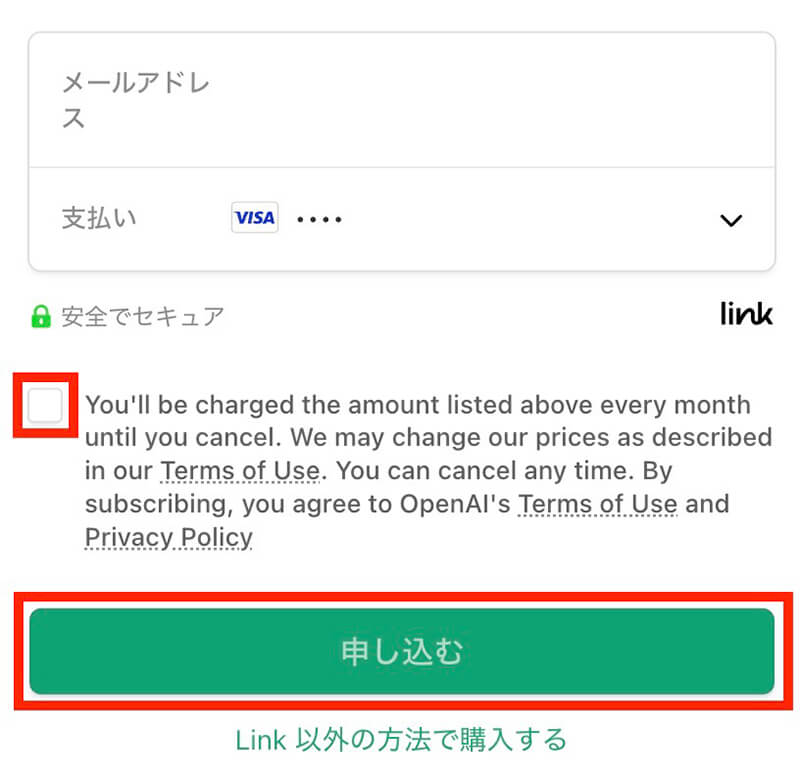
ChatGPT:チェックを入れて『申し込む』をクリック
あとは人間である証明のためにチェックを入れます。
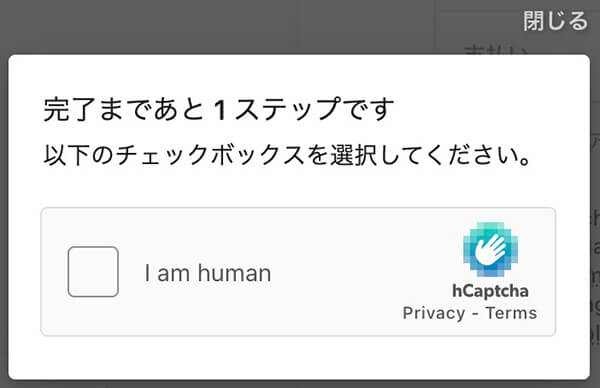
ChatGPT:チェックを入れる
こちらが表示されたら完了です。
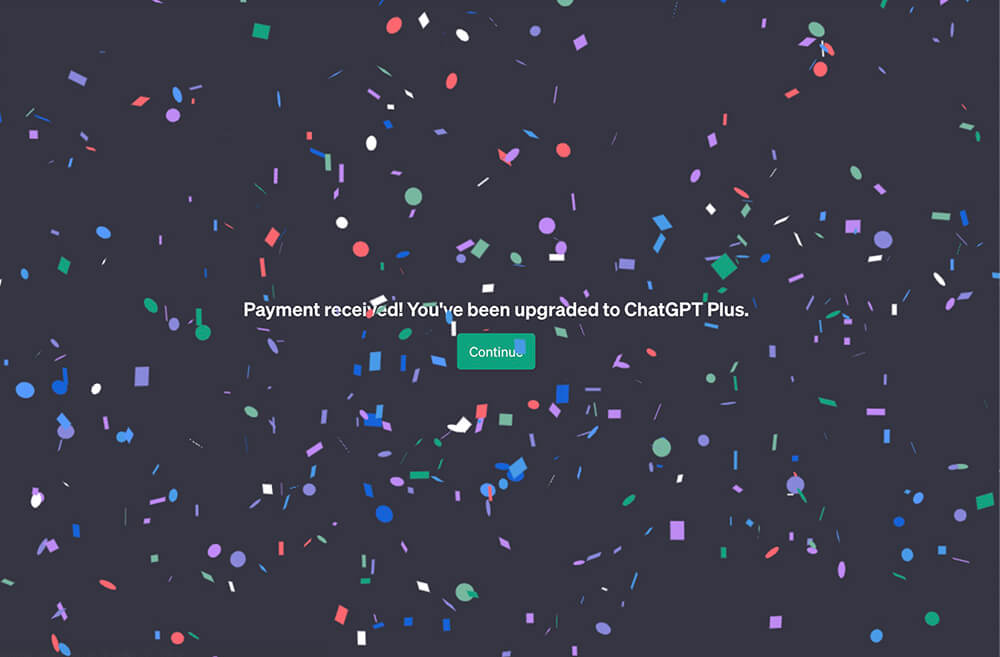
ChatGPT:有料プラン加入完了
そしてこちらがChatGPT Plusの画面です。
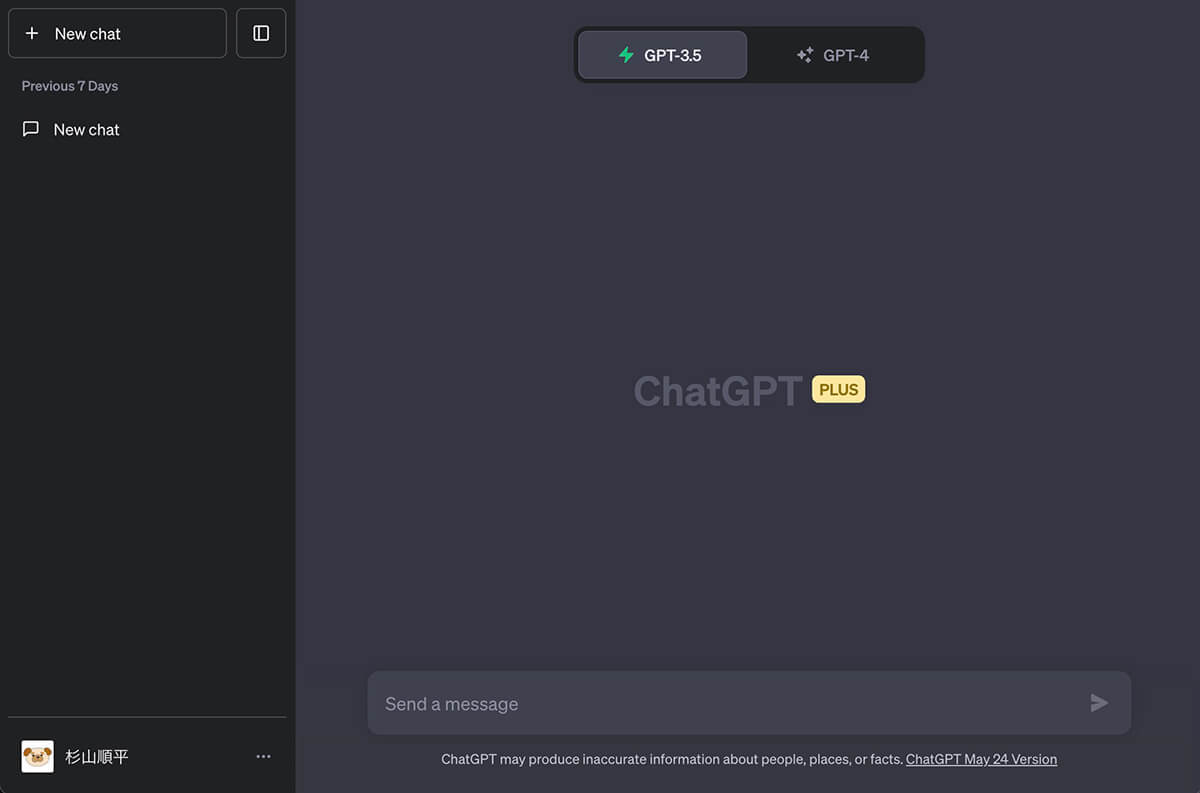
ChatGPT Plusの画面
無料版とはちょっと違いますね。
上のタブでGPT-3.5とGPT-4を切替可能です。
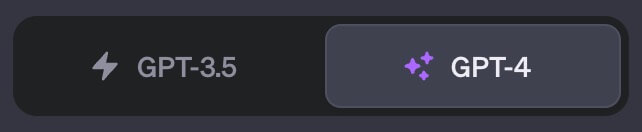
CharGPT:GPT-3.5とGPT-4の切替
ChatGPTの使い方
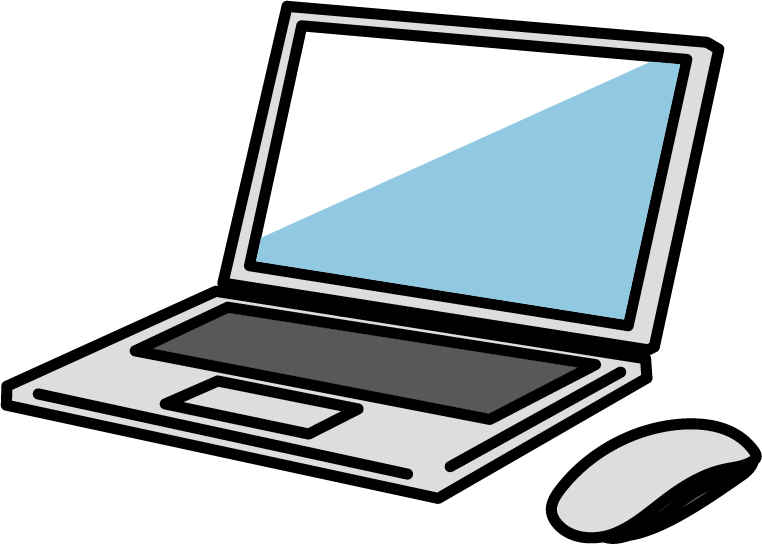
使い方はいたってシンプルで、赤枠内に文章を入れてEnterを押すか矢印をクリックするだけです。
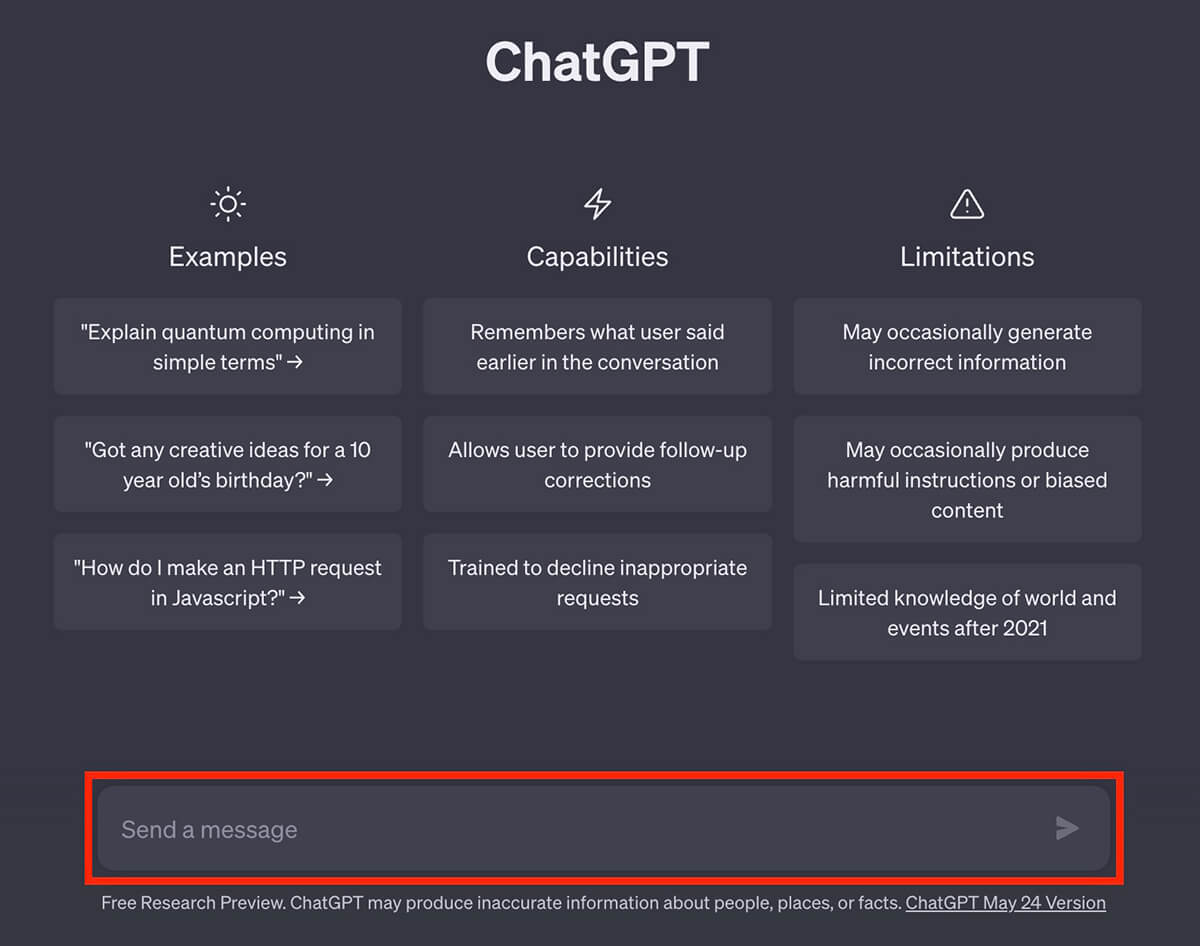
ChatGPT:文章入力欄
文章を入力すると矢印がクリックできるようになります。

ChatGPT:テキスト入力
そして回答がこちらです。
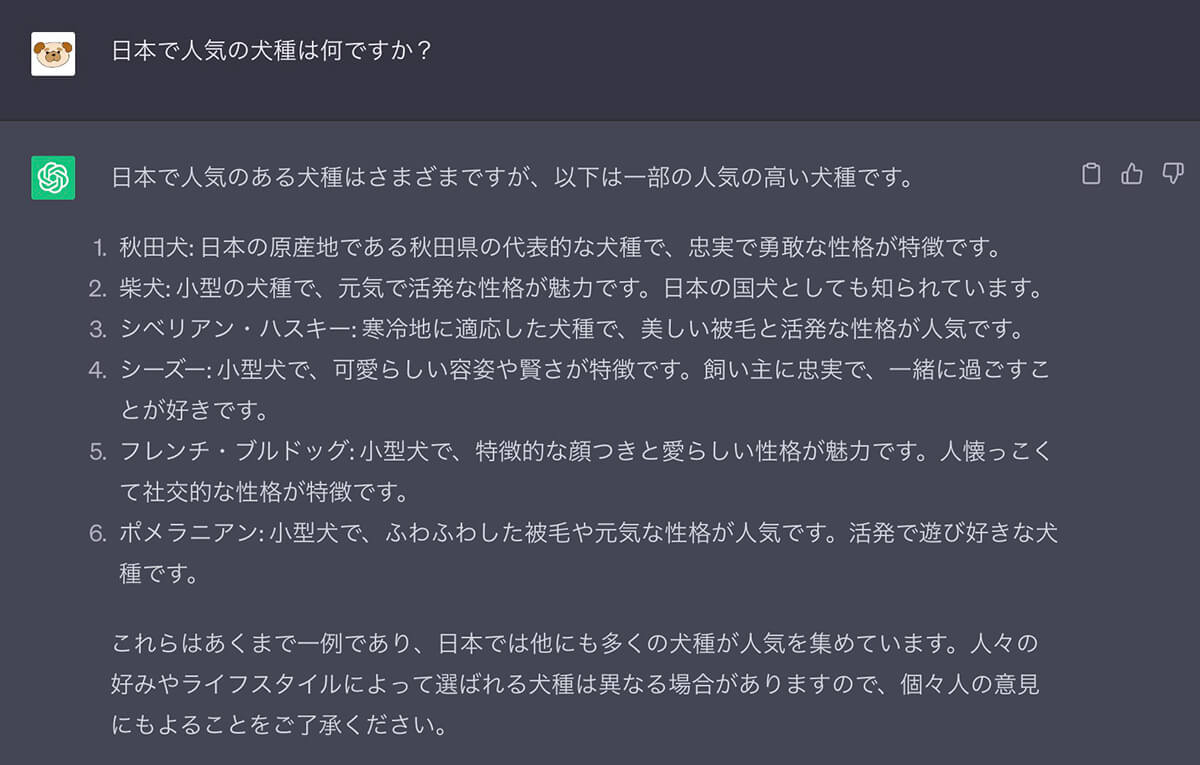
ChatGPT:回答
『日本で人気の犬種は何ですか?』という問いに対して、犬種だけでなくその特徴も回答してくれました。
ちなみにこれは無料版です。
スマホアプリでの使い方
アプリでも使い方は同じです。
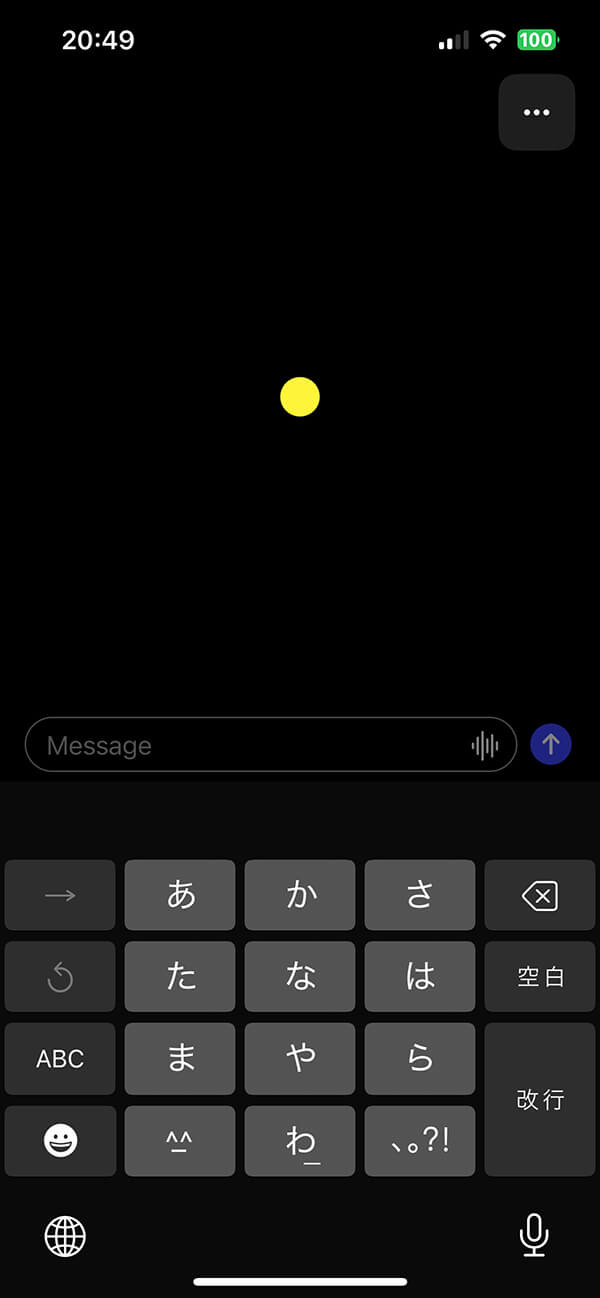
ChatGPTアプリ:入力画面
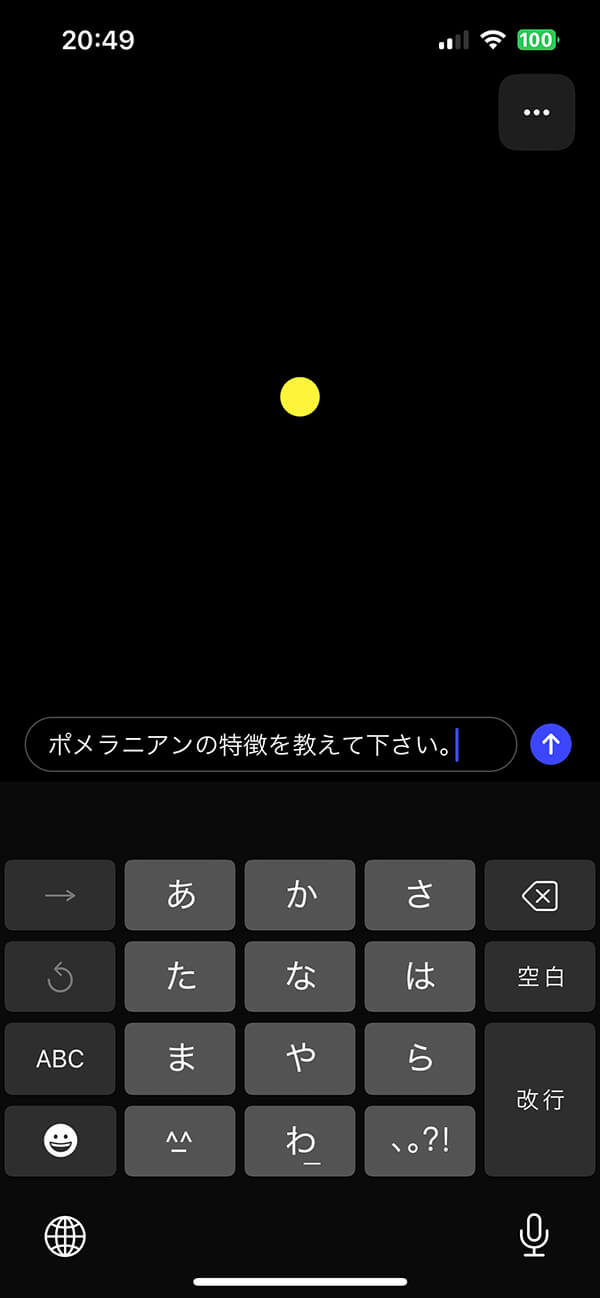
ChatGPTアプリ:文章入力
ただしアプリの場合は音声入力も可能です。
入力欄の右をタップすれば音声入力が開始されます。
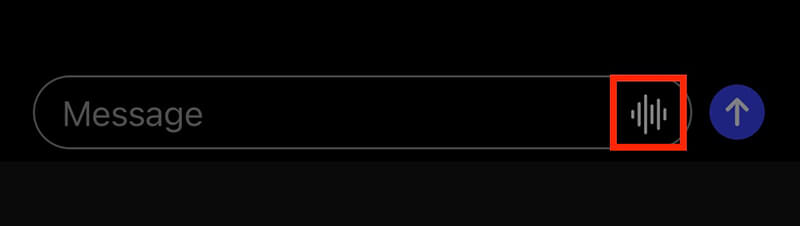
ChatGPTアプリ:音声入力ボタン
止める時は青い部分をタップすればOKです。
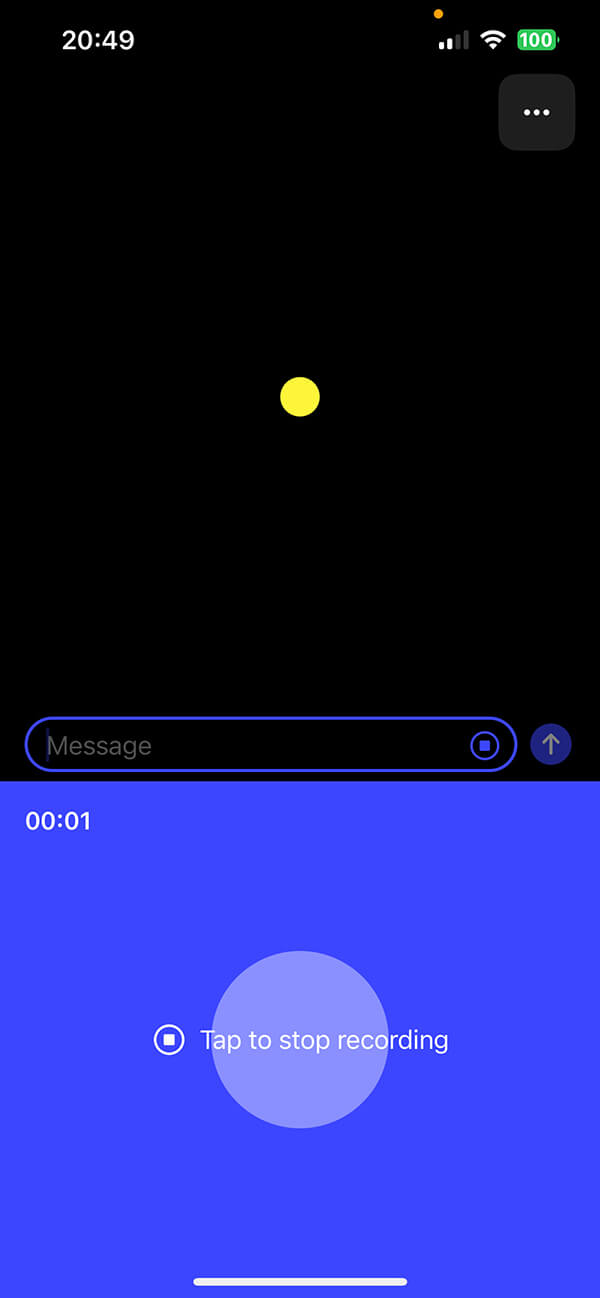
ChatGPTアプリ:音声入力中
こちらが回答です。
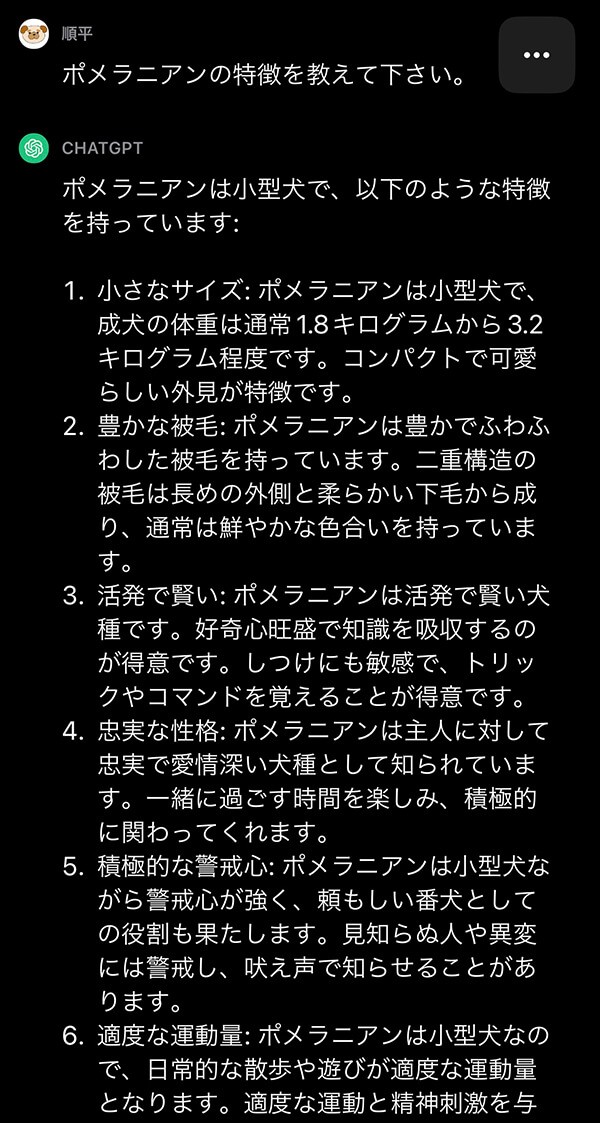
ChatGPTアプリ:回答
そして右上の『・・・』をタップするとメニューが開きます。

ChatGPTアプリ:メニューボタン
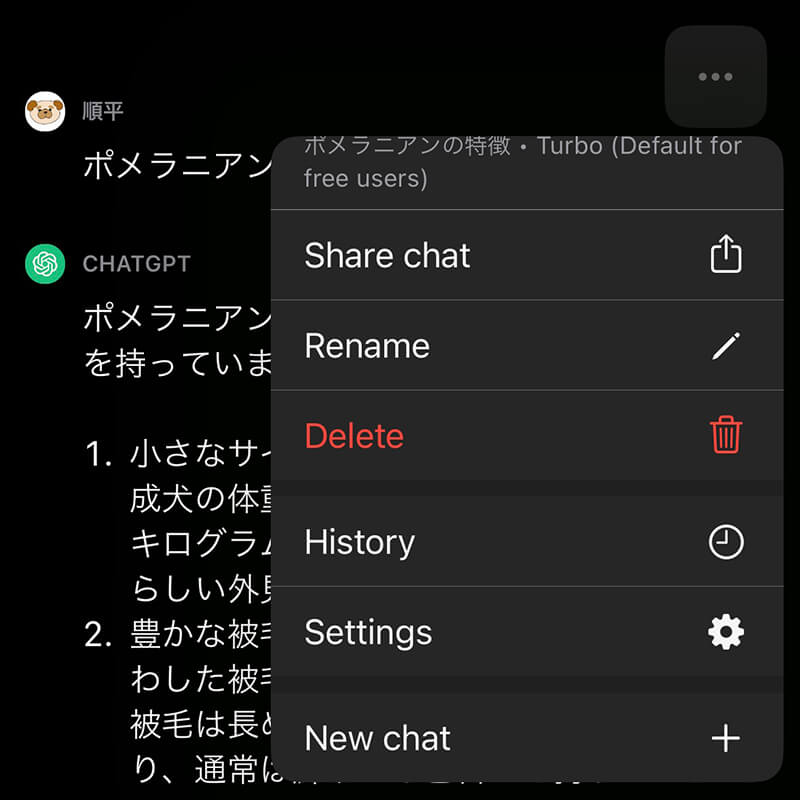
ChatGPTアプリ:メニュー
それぞれの内容は以下になります。
- Share chat:シェア
- Rename:保存タイトル編集
- Delete:削除
- History:履歴
- Settings:設定
- New chat:新規作成
ちなみに履歴はブラウザと共有しているので、ブラウザの履歴も含まれます。
さらにブラウザでもアプリでも、同じ質問をしても回答は毎回異なります。
ChatGPTで出来ること

ChatGPTで具体的に何ができるのかイメージできないかも知れないので、ここで具体例をいくつかご紹介します。
ChatGPTで出来ること
- 会話・相談・雑談
- 質問・情報収集
- 文章の要約
- 文章の校正
- 名前作成
- キャッチコピーの作成
- 小説を書く
- 翻訳
- プログラミング
- 材料からレシピを考える
ちなみにここでご紹介するのは全て無料版になります。
会話・相談・雑談
例えば独り言のような文章でも、ChatGPTは回答してくれます。
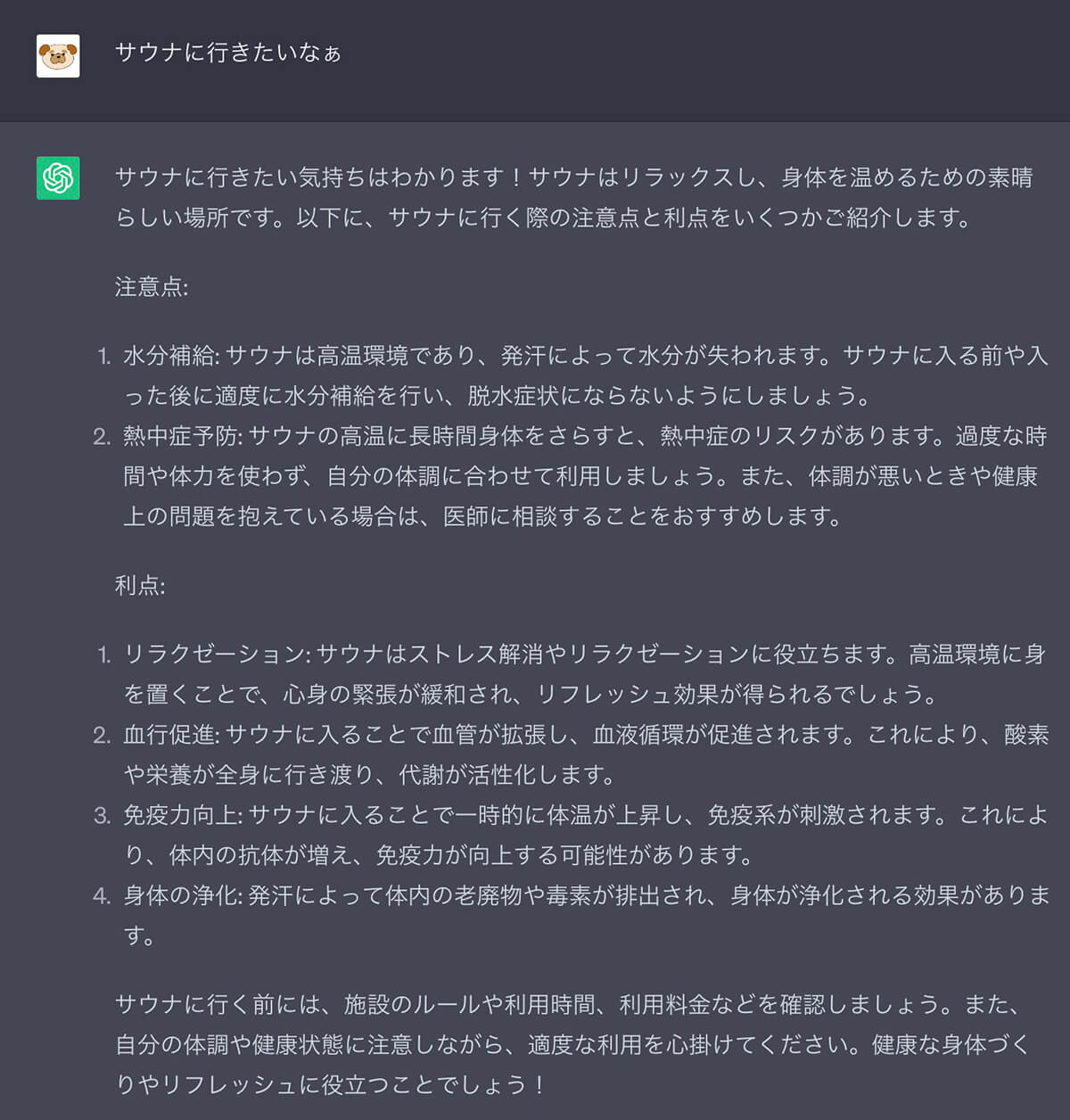
ChatGPT:会話
あとは悩み相談なども出来ます。
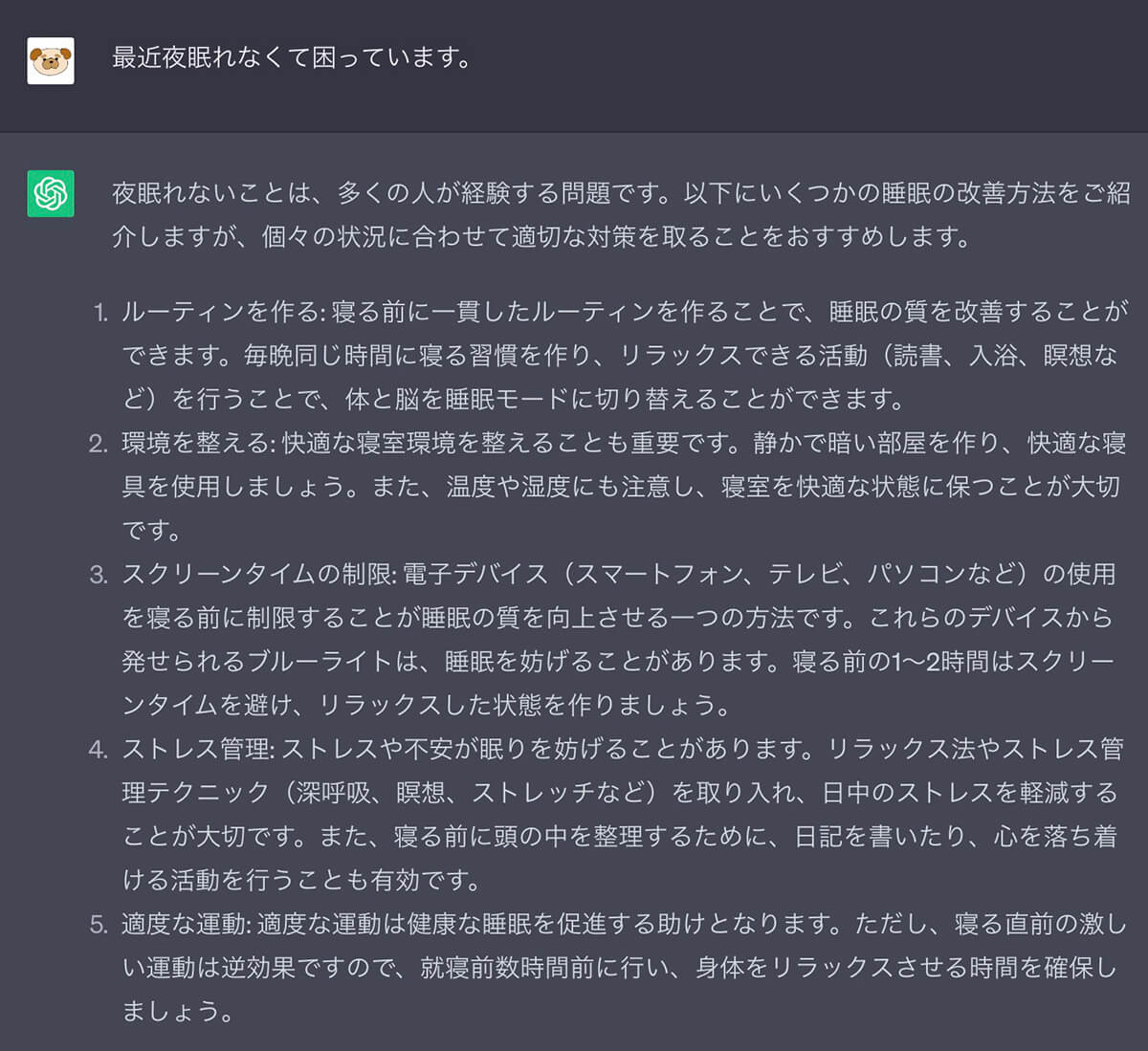
ChatGPT:悩み相談
質問・情報収集
悩み相談に似ていますが、質問をすると回答してくれます。
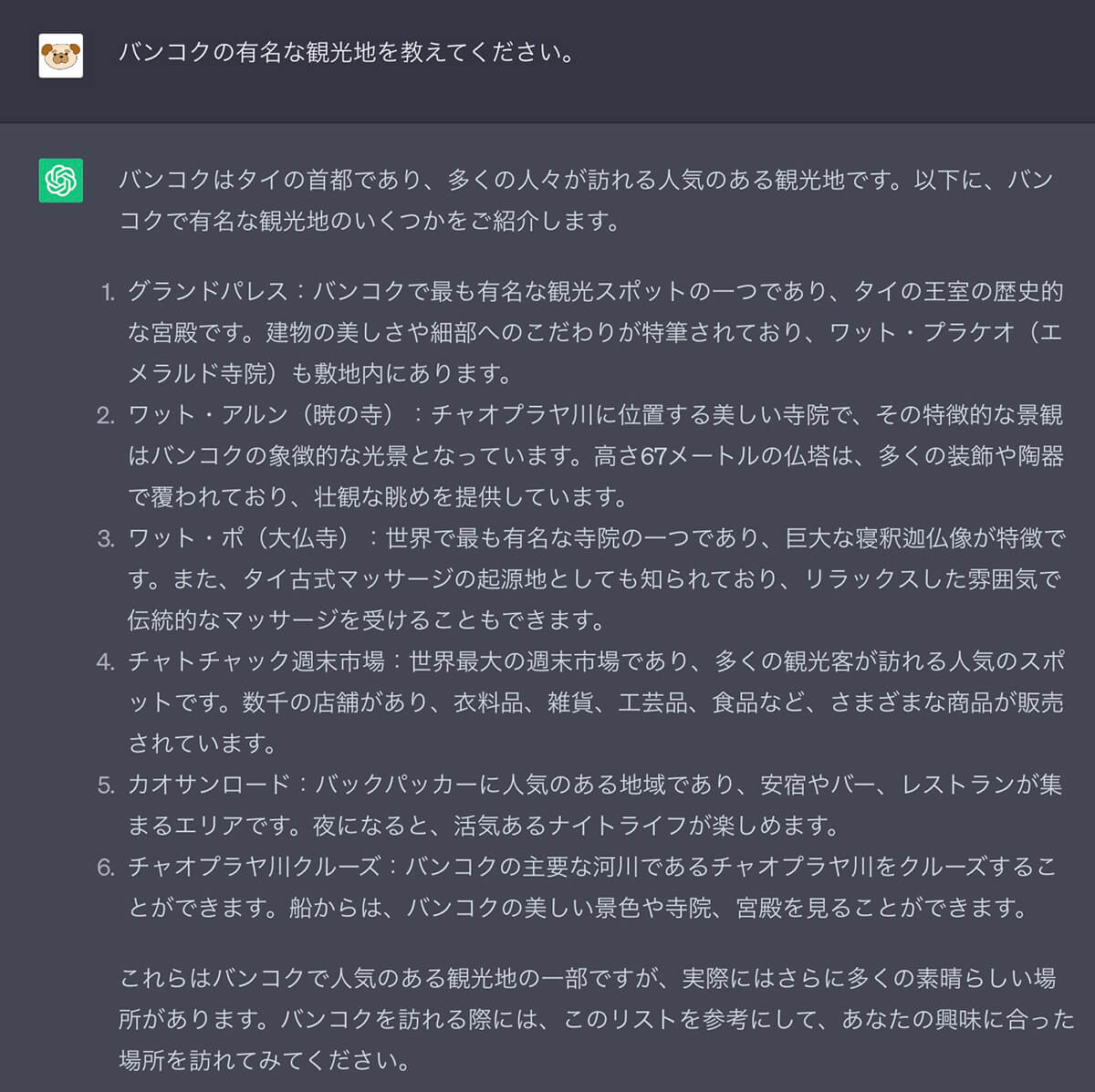
ChatGPT:質問・情報収集
Googleなどで検索してもいいですが、簡潔にまとめてくれるので大量のサイトから探すのが面倒という人におすすめかも知れません。
文章の要約
長い文章を短く要約したり、平仮名をいい感じに漢字に変換してくれます。
例えばこちらは子供向けの内容なので平仮名が多いですが、漢字に変換して短くまとめてくれています。
ChatGPT:文章の要約
参考サイト:桃太郎 <福娘童話集 日本の有名な話>
文章の校正
これはブロガーやライターの方には役に立つと思いますが、文章が変な表現になっていないか、誤字脱字がないかをチェックしてくれます。
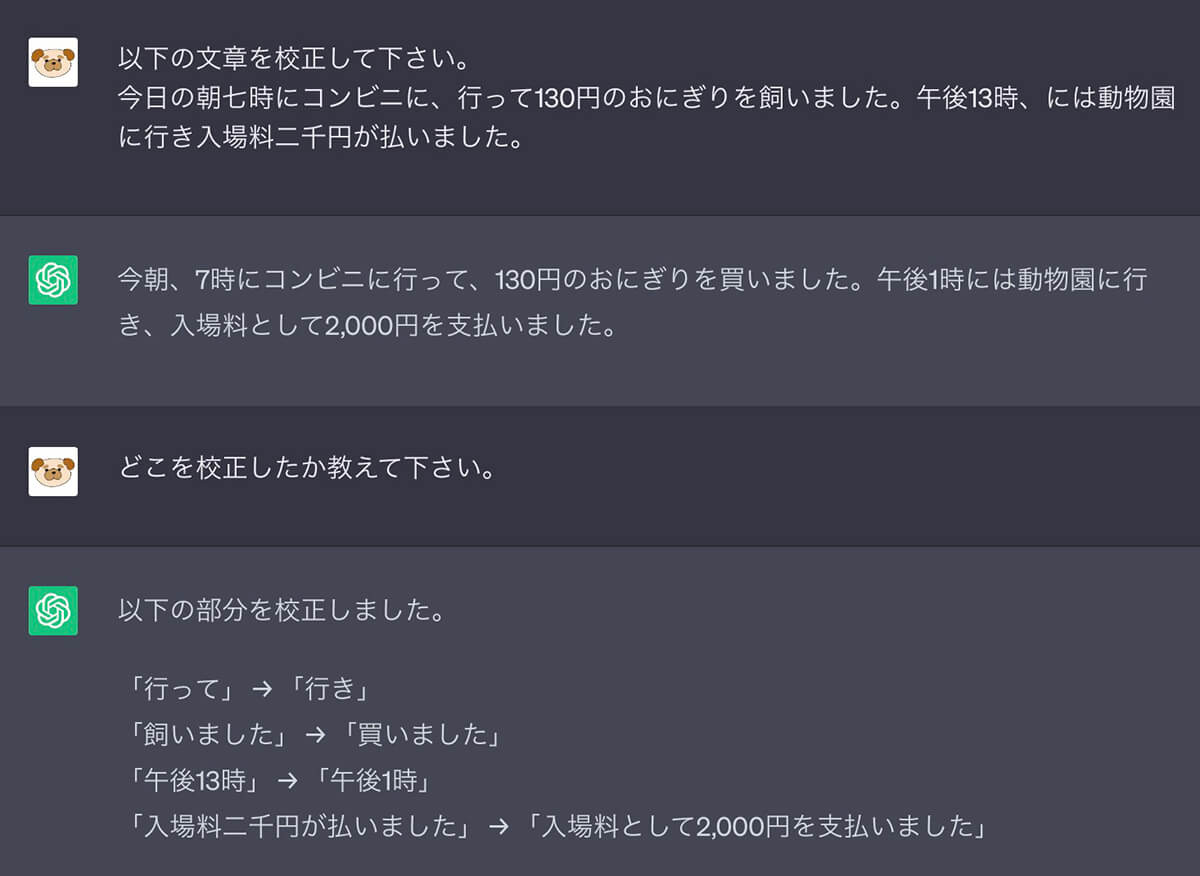
ChatGPT:文章の校正
続けてどこを校正したか聞けば回答してくれますが、今回は『今日の朝』を『今朝』にしている点は回答には含まれていませんでした。
ただしちゃんと自然な方にしてくれているので、高い精度と言えます。
名前作成
例えばコミュニティや会社を作るとき、その特徴を書いてコミュニティ名・会社名の候補を出して貰うことも可能です。
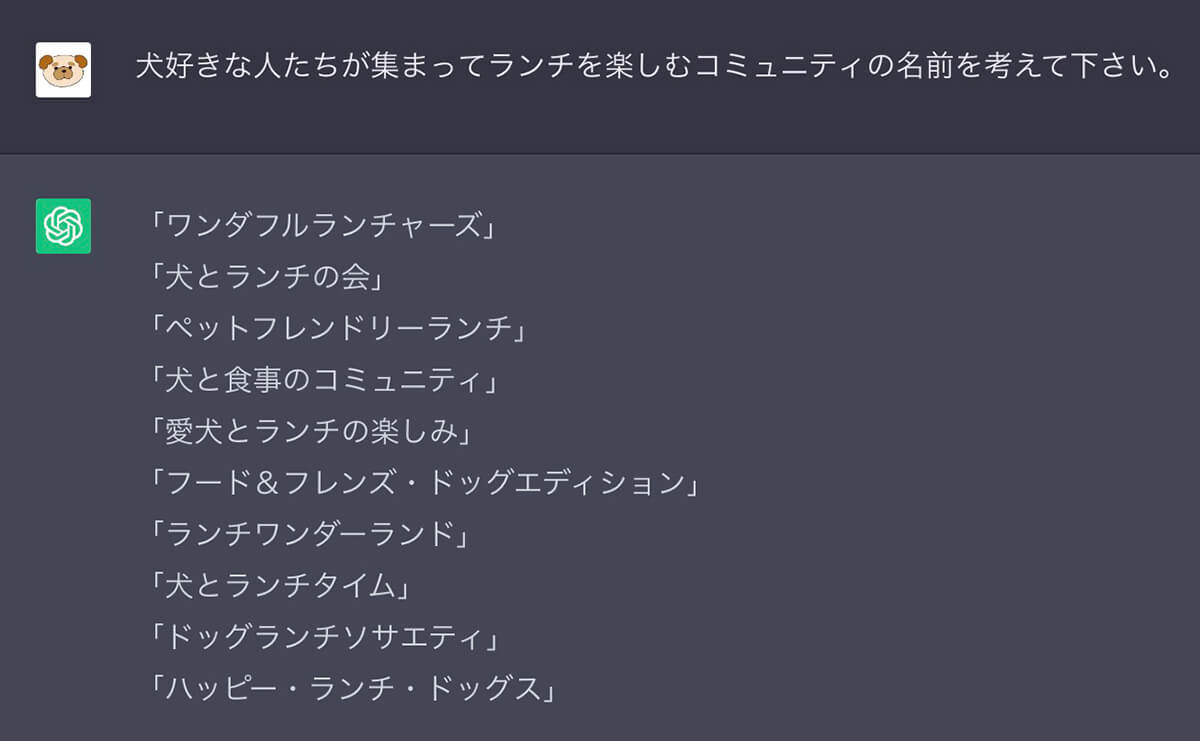
ChatGPT:名前作成
名前を考えるのが苦手な人は参考になりそうです。
キャッチコピー作成
先ほどのアイデア出しと似ていますが『コミュニティの名前』ではなく『コミュニティのキャッチコピー』にしたら以下のようになりました。
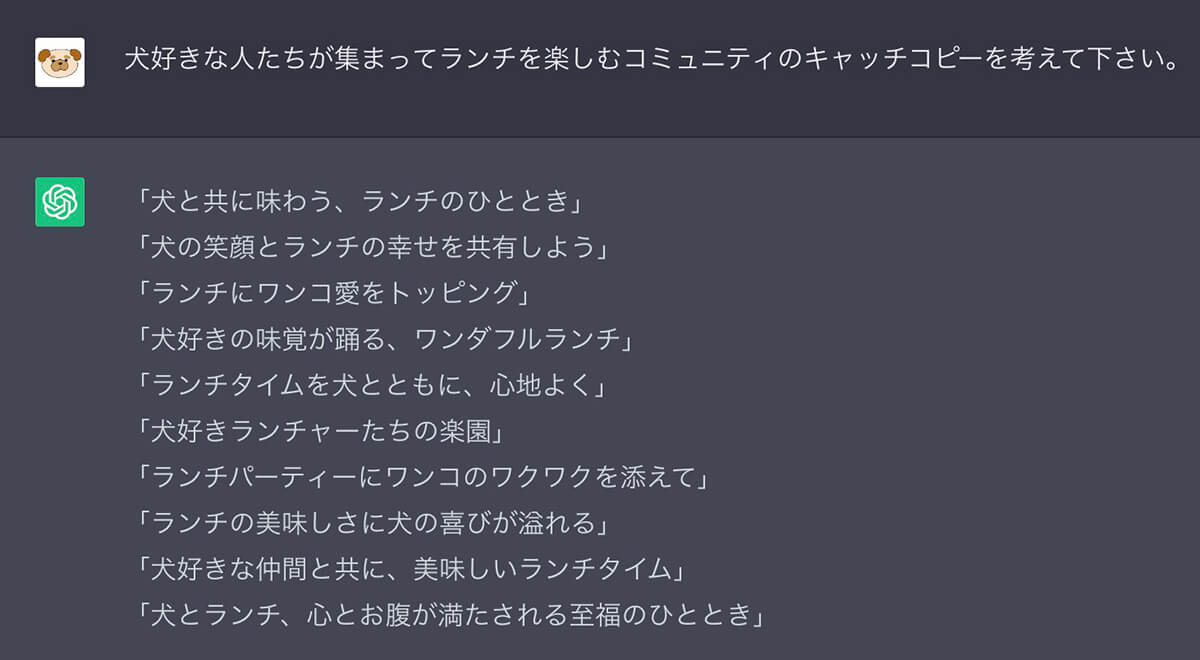
ChatGPT:キャッチコピー作成
小説・歌詞・作文を書く
例えば小説の導入部分を考えて貰うと、以下のようになりました。
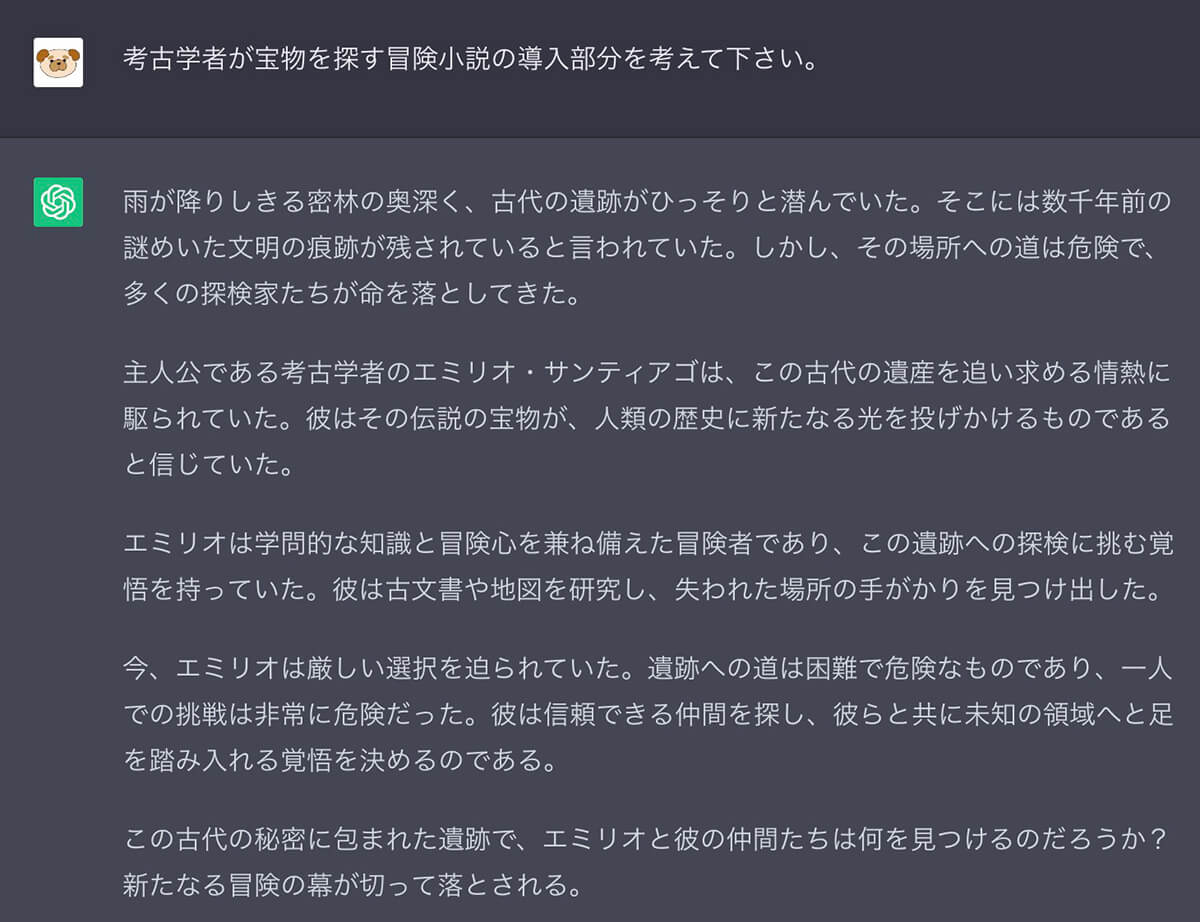
ChatGPT:小説の冒頭
主人公の名前まで考えてくれましたね。
同じように歌詞や作文なども作れそうです。
翻訳
ChatGPTは翻訳もしてくれます。
例えば英語・タイ語・ドイツ語で翻訳した結果がこちらです。
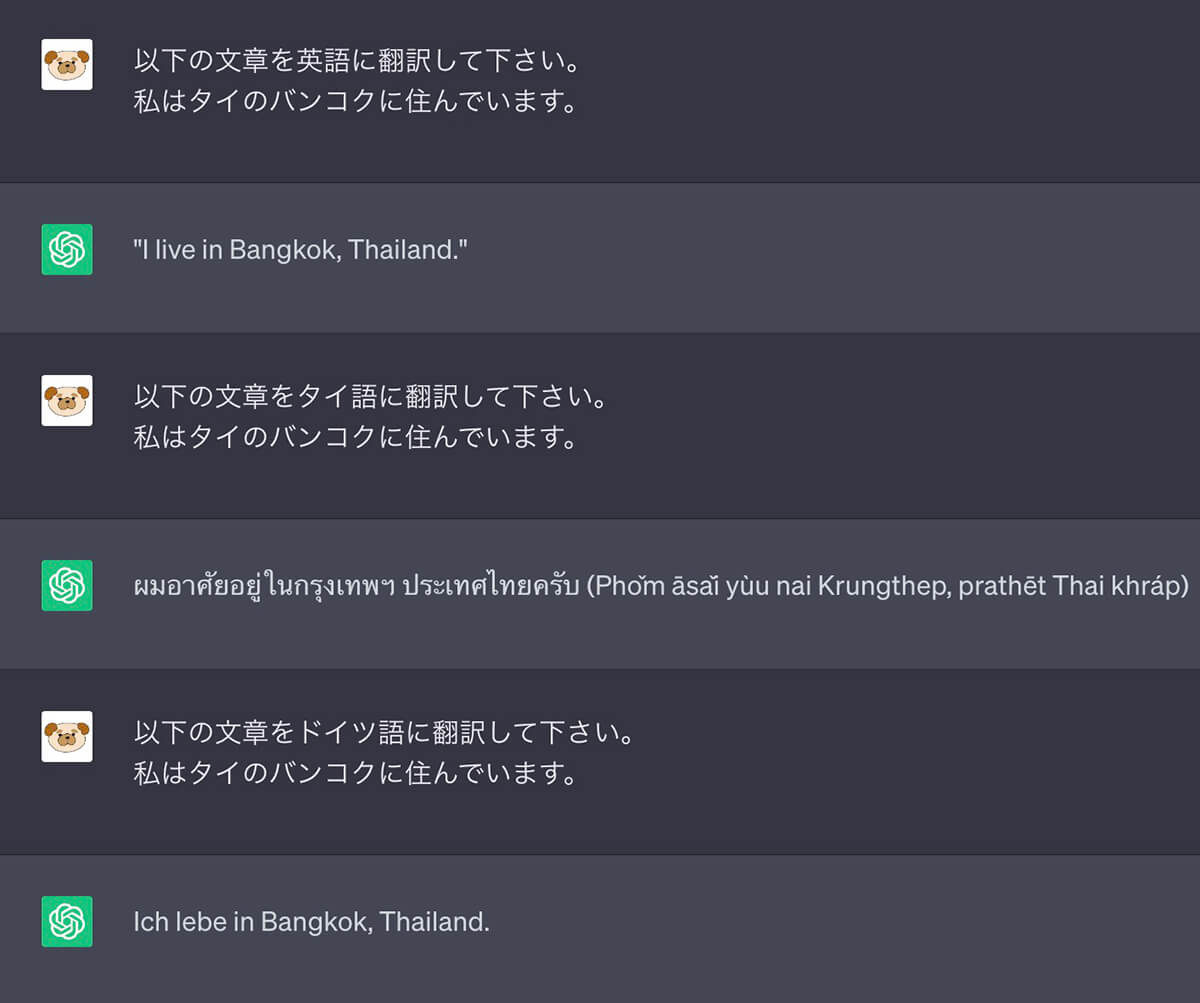
ChatGPT:翻訳
ChatGPTで翻訳可能な言語は100以上あるので、DeepLにはないタイ語なども翻訳可能です。
もちろん外国語を日本語にすることも可能です。
プログラミング
実装したいものをプログラミング言語を指定して書くと、コードを書いてくれます。
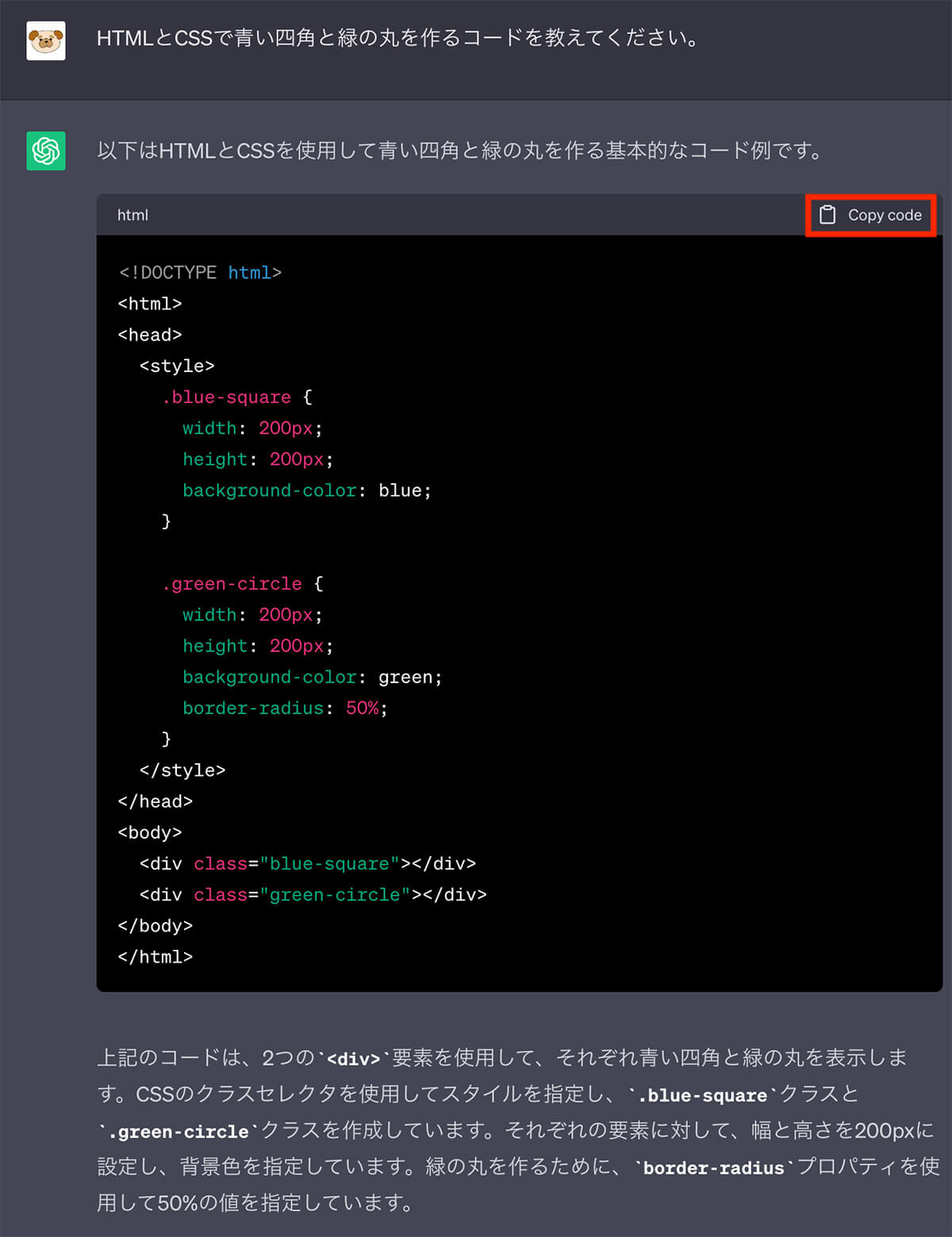
ChatGPT:プログラミングコード
コードを出力するだけでなく、解説もしてくれる上に右上の『Copy code』をクリックすればコードをコピーしてくれます。
そしてこのコードを丸々コピペしたのがこちらです。
See the Pen
ChatGPTテスト by junpei (@junpei-sugiyama)
on CodePen.
ちゃんと実装できているのが分かります。
材料からレシピを考える
例えば冷蔵庫にある材料で何か作ろうと思った時、材料を書けばレシピを考えてくれます。
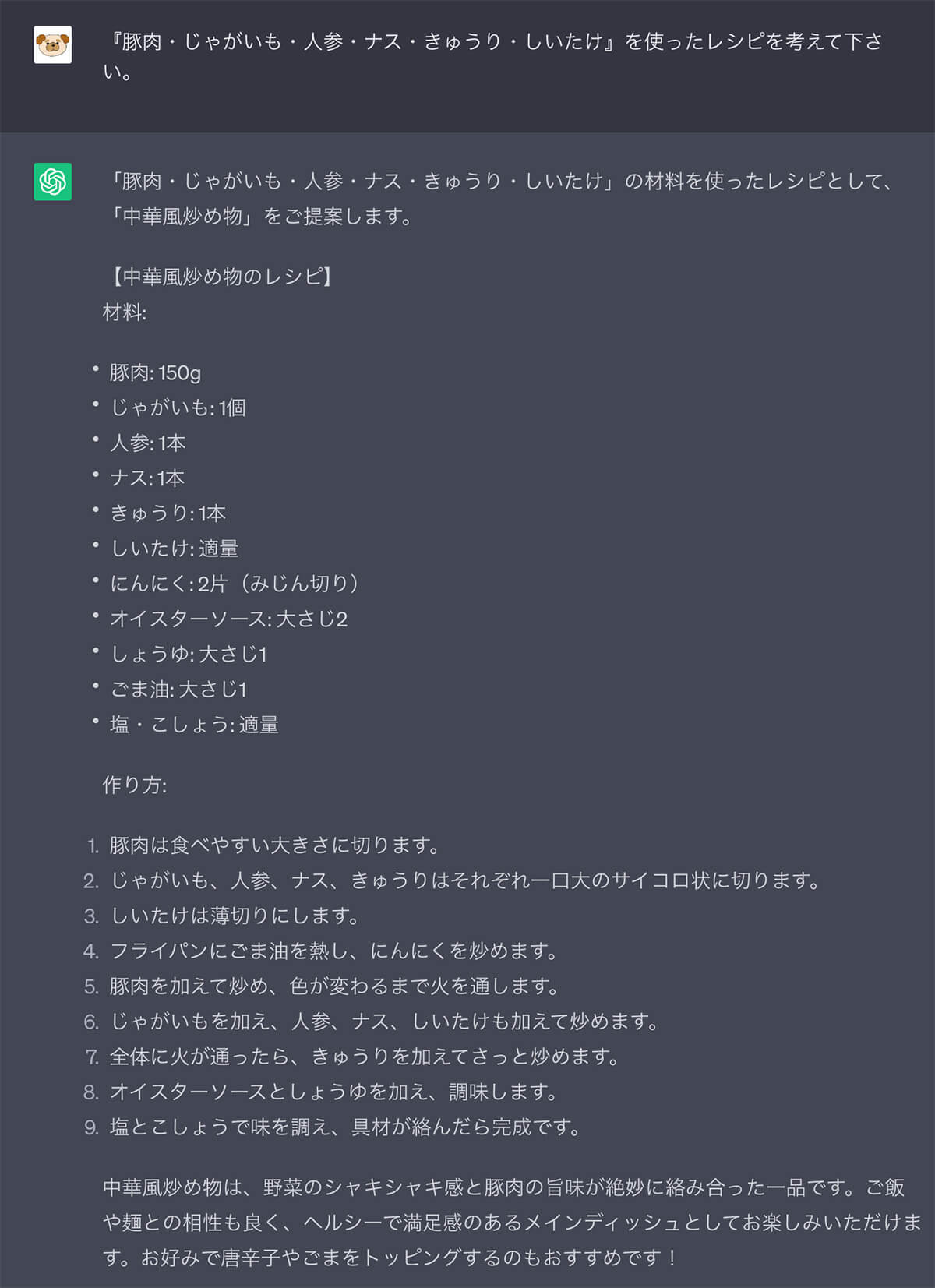
ChatGPT:材料からレシピを考える
材料の分量と調味料、さらに作り方まで解説してくれますが、きゅうりを炒めるのはどうなんだろう?と思いました(最後にさっと炒めると書いてるのでアリ?)
他にも『豚肉と野菜の炒め物・和風煮物・サバと鶏肉の香味焼き』など、いろいろなレシピを考えてくたので、食材はあるけど何を作るか考えるのが面倒という人におすすめです。
ChatGPTのよくある質問

ここでよくある質問をまとめます。
無料で使えるのか?
無料でも使えますが、有料にするとGPT-4という高性能の最新モデルが使えます。
最初は無料でお試しとして使ってみて、頻繁に使うようであれば有料プランも検討してみましょう。
またプラグインは無料では使えません。
ブラウザ版で有料プランにしたらアプリでも有料プランで使えるのか?
アカウントが共通であれば使えます。
どちらかを有料にすればもう片方も有料プランのChatGPT Plusにアップグレードされているはずです(私はパソコンの方で加入したので、スマホからの加入では確認できていません)
日本語対応なのか?
日本語で入力すれば日本語で返ってきますが、サイト自体は日本語表示にはなりません(2023年6月現在)
最新の情報にも回答できるのか?
2021年9月までの情報しかないので、それ以降のことについては答えられません。
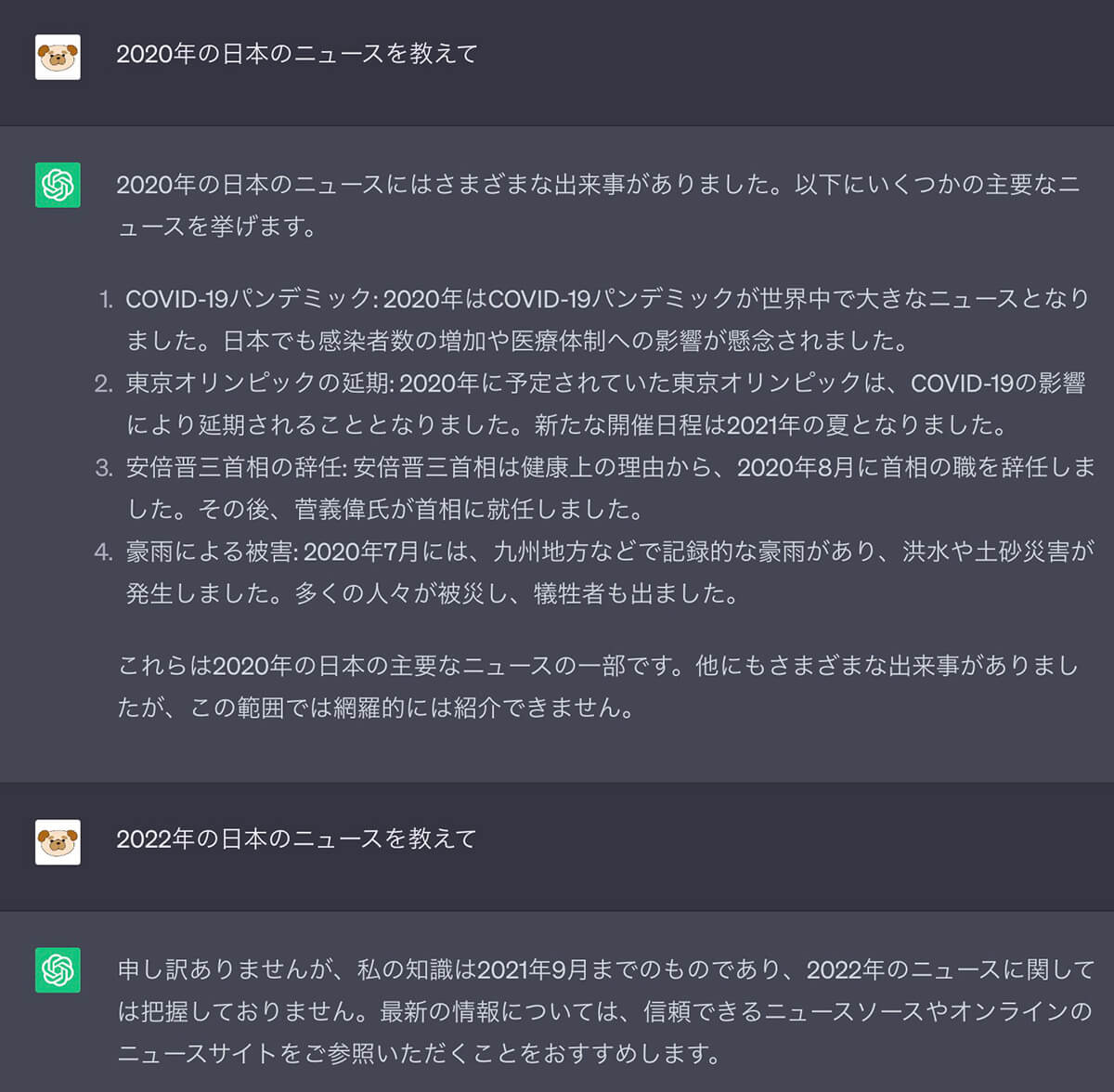
ChatGPT:2021年9月以降の情報はない
しかし有料版のChatGPT Plusにアップグレードすれば、インターネットで検索して調べて回答してくれます。
GPT-4は制限なく使えるのか?
GPT-4は3時間で25回までと回数制限があります(2023年6月30日現在)
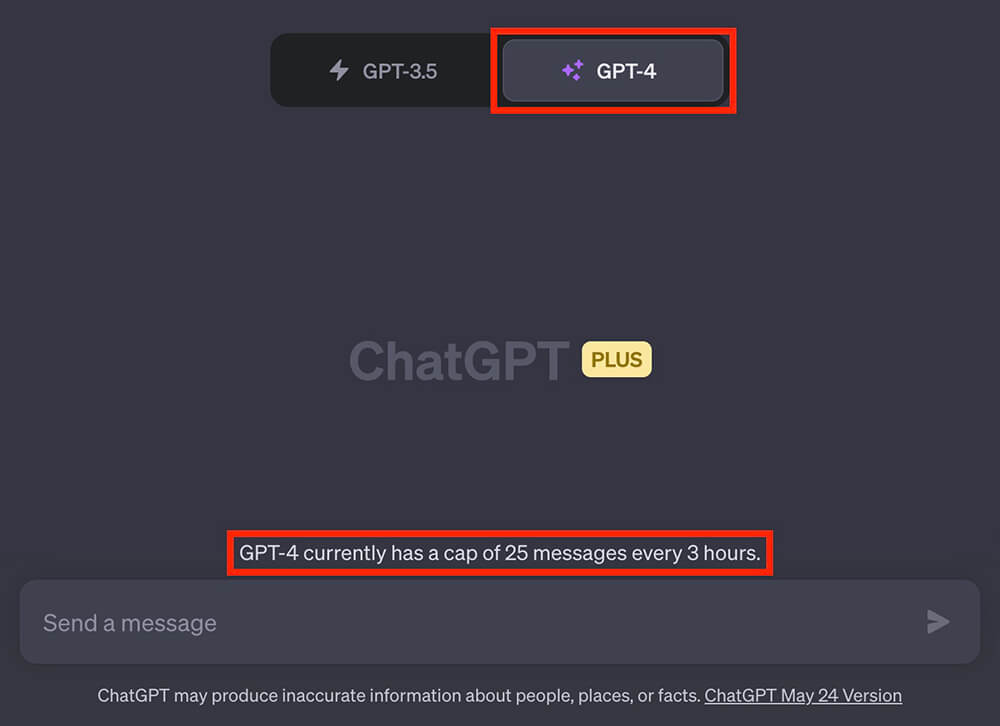
ChatGPT:3時間で25回の回数制限
もし制限に達してしまうと以下のように表示されます。

ChatGPT:GPT-4で制限に達した場合
翻訳するとこちらになります。
GPT-4の現在の使用上限に達しました。デフォルトモデルで継続するか、午後7時26分以降に再度お試しください。
この場合はGPT-3.5であれば問題なく使えるので、上記の時間まで待てない場合はGPT3.5の方で使いましょう。
まとめ:ChatGPTは有料プランすれば快適かつ出来ることが増える!
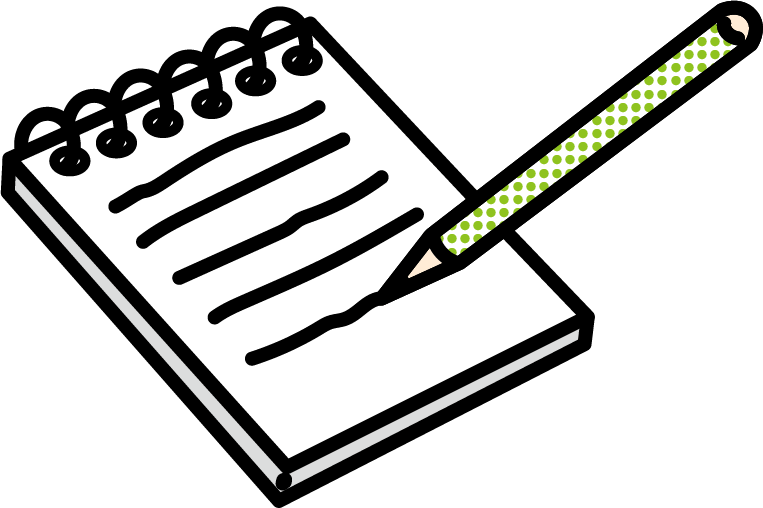
今回はChatGPTの始め方・使い方について解説してきました。
ChatGPTで出来ることは無限にあるので、今後AIを使いこなせる人とそうでない人で、大きく人と差が生まれると思います。
まずは無料版でいいので少しずつ使ってみるといいかと思います。
また、当記事は以下の書籍にて一部を提供させて頂いています。
以上になります。